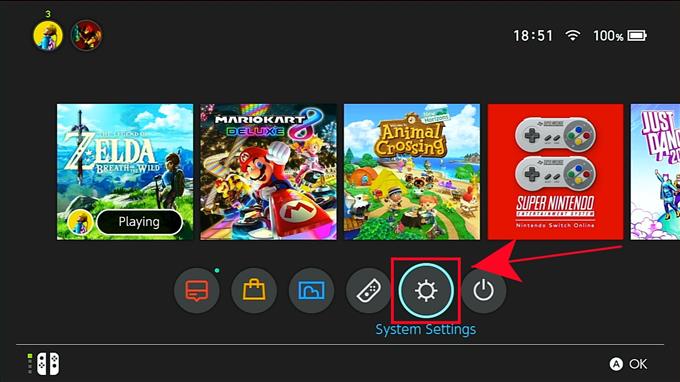Jos olet vakava Nintendo Switch -pelaaja, joka pelaa verkkopelejä suurimman osan ajasta, kannattaa harkita kiinteän yhteyden muodostamista. Vaikka Nintendo Switch wifi on yleensä kunnossa, itse wifi-tekniikka ei ole yhtä luotettava kuin langallinen asennus.
Jos mietit kuinka yhdistää Nintendo-kytkin kaapelilla reitittimeesi, tämän viestin pitäisi olla apua. Opi alla mitä sinun on valmisteltava ja tehtävä.
Nintendo Switch on kannettava, joten miksi käyttää langallista yhteyttä?
Yksi syy siihen, miksi Nintendo Switch on kiinnittänyt maailman yllätyksenä, ei ole vain peliensä vuoksi, vaan myös siitä, että se on joustava. Toisin kuin perinteiset PlayStation- tai Xbox-konsolit, Nintendo-kytkintä voidaan kuljettaa minne tahansa, jotta pelaaminen olisi melkein keskeytymätöntä. Ja tietysti, kun olet asunut takaisin kotona, sinun tarvitsee vain telakoida se ja jatkaa pelaamista uudelleen.
Itse asiassa Nintendo-kytkimen siirrettävyys on sen tärkein myyntikohta, mutta se, mitä monet Nintendo-kytkimen käyttäjät unohtaa, on se, että se voi toimia myös kiinteässä yhteydessä kuten PS4 tai Xbox One..
Jos tarvitset vähän päivitystä siitä, kuinka Nintendo-kytkin kytketään reitittimeesi johdolla, tämän lyhyen oppaan pitäisi auttaa.
Ennen kuin annat sinulle toimenpiteet, keskustelemme nopeasti miksi haluat langallisen yhteyden wifi-asetusten kautta.
Wifi on vähemmän luotettava.
Yksi wifi-palvelun käytön heikkouksista on signaalihäiriöt. WiFi-signaaleihin voi vaikuttaa useita tekijöitä, joten on olemassa useita potentiaalisia asioita, jotka voivat pilata online-pelikokemuksesi. Luotettamaton wifi-yhteys voi aiheuttaa viiveitä tai pelin häiriöitä, ja joissakin maissa langattoman reitittimen hankkiminen on vielä kalliimpaa. Nämä tekijät voidaan poistaa kokonaan, jos käytät LAN-kaapeliyhteyttä.
LAN-kaapeliyhteys on nopeampaa.
Jos pelaat online-pelejä Nintendo Switch -laitteella säännöllisesti, on parasta, jos käytät perinteistä kiinteää yhteyttä. Luotettavuuden lisäksi langalliset yhteydet voivat olla myös nopeampia kuin wifi-yhteys, etenkin jos wifi-verkkoosi on kytketty useita laitteita. Myös lataukset ovat nopeampia.
Langallinen yhteys on helpompi asentaa.
Vaikka langallinen yhteys rajoittaa liikkuvuutta, älä unohda, että sen asettaminen on helppoa ja helppoa. Ainoa mitä sinun tarvitsee tehdä, on kiinnittää oikea kaapeli (Ethernet-kaapeli) ja kytkeä toinen pää reitittimeen ja toinen Nintendo Switch -telakointiasemaan..
Asiat, jotka sinun täytyy valmistaa
Nintendo-kytkimen langallisen yhteyden käyttämiseen on kaksi tärkeää asiaa:
- LAN-sovitin ja
- Ethernet-kaapeli.
Voit käydä paikallisessa elektroniikkakaupassa saadaksesi LAN-sovittimen ja kaapelin.
Kuinka kytkeä LAN-kaapeli langallisen yhteyden käyttämiseen Nintendo Switchissä
Nyt kun olet nähnyt kiinteän yhteyden käytön positiiviset puolet, on aika asettaa Nintendo-kytkin ylös.
Varmista ensin, että sinulla on tunnettu toimiva Ethernet-kaapeli tarpeeksi kauan kytkeäksesi kytkimen reitittimeen. Jos reitittimesi sijaitsee toisessa huoneessa, hanki vain pidempi ethernet-kaapeli. Valmistele sitten kytkeä LAN-sovitin Nintendo Switch -telakkaan.
Määritä langallinen yhteys Nintendo-kytkimellesi noudattamalla seuraavia ohjeita:
- Avaa Nintendo Switch -telakan takapaneeli ja kytke LAN-sovitin USB-porttiin.

- Hanki Ethernet-kaapeli ja kytke toinen pää LAN-sovittimeen.

- Kytke sitten kaapelin toinen pää reitittimeesi tai yhdyskäytävään.

- Siirry Nintendo Switch -konsolisi aloitusnäyttöön ja valitse Järjestelmäasetukset.

- valita Internet.

- valita Internet-asetukset.

- Odota hetki ja valitse Langallinen yhteys kun se tulee saataville.

- valita Yhdistä Internetiin langallisen yhteyden kautta.

- Odota, että järjestelmä lopettaa Internet-yhteyden testauksen.

- Osuma kunnossa kun testi on valmis.
Lisää vianetsintävideoita on androidhow Youtube -kanavallamme.